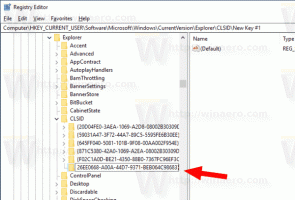קיצורי מקשים של שולחן עבודה מרוחק (RDP) ב-Windows 10
RDP ראשי תיבות של Remote Desktop Connection. זהו פרוטוקול רשת מיוחד המאפשר למשתמש ליצור חיבור בין שני מחשבים ולגשת לשולחן העבודה של מארח מרוחק. הוא משמש על ידי חיבור לשולחן עבודה מרוחק. המחשב המקומי מכונה לעתים קרובות "הלקוח". במאמר זה, נראה רשימה של קיצורי מקשים שימושיים הזמינים עבור RDP ב-Windows 10.
לפני שנמשיך, הנה כמה פרטים על כיצד פועל RDP. בזמן כל מהדורה של Windows 10 יכול לשמש כלקוח שולחן עבודה מרוחק, כדי לארח הפעלה מרחוק, עליך להפעיל את Windows 10 Pro או Enterprise. אתה יכול להתחבר למארח שולחן עבודה מרוחק של Windows 10 ממחשב אחר שבו פועל Windows 10, או מגרסה קודמת של Windows כמו Windows 7 או Windows 8, או Linux. Windows 10 מגיע עם תוכנת לקוח ושרת גם מחוץ לקופסה, כך שאינך צריך להתקין תוכנה נוספת.
להלן רשימת קיצורי המקלדת שבהם תוכל להשתמש בשולחן עבודה מרוחק. מקשי קיצור אלה יכולים לעזור לך לחסוך זמן ולהגדיל את הפרודוקטיביות.
קיצורי מקשים של שולחן עבודה מרוחק (RDP) ב-Windows 10
| שילוב מקלדת רגיל של Windows | שילוב מקשים עבור RDP | תיאור מה עושים מקשי קיצור |
|---|---|---|
| מקש Win או Ctrl+Esc | Alt+Home | פותח את תפריט ההתחלה או מסך ההתחלה |
| Alt+Tab | Alt+Page Up | מציג את מחליף Alt+Tab שבו לחיצה על Page Up בזמן שה-Alt ממושכת תחליף תוכניות משמאל לימין |
| Alt+Shift+Tab | Alt+Page Down | מציג את מחליף Alt+Tab שבו לחיצה על Page Down בזמן שה-Alt ממושכת תחליף תוכניות מימין לשמאל |
| Alt+Esc | Alt+Insert | עובר במחזוריות של אפליקציות פתוחות בסדר האחרון שבהם נעשה שימוש (שולח את החלון הפעיל הנוכחי לתחתית סדר ה-Z) |
| Alt+רווח | Alt+Delete | פותח את תפריט החלון של החלון הפעיל |
| צילום מסך | Ctrl+Alt+'+'(מקש פלוס בלוח המקשים הנומרי) | לוקח צילום מסך של כל המסך ללוח שאותו אתה יכול להדביק ב-Paint |
| Alt+Print Screen | Ctrl+Alt+'-' (מקש מינוס בלוח המקשים הנומרי) | לוקח צילום מסך של החלון הפעיל ללוח שאותו תוכל להדביק ב-Paint |
| Ctrl+Alt+Del | Ctrl+Alt+End | שולח Ctrl+Alt+Del (רצף תשומת לב מאובטח) למארח. |
| - | Ctrl+Alt+Break | מחליף את חלון RDP בין מצב מסך מלא למצב חלונות |
| - | Ctrl+Alt+חץ למעלה/למטה | הצג את סרגל בחירת הפעלות |
| - | Ctrl+Alt+חץ שמאלה/ימינה | מעבר בין הפעלות |
| - | Ctrl+Alt+Home | הפעל את סרגל החיבורים במצב מסך מלא |
| - | Ctrl+Alt+Insert | גלול את הפגישה |
| - | Ctrl + Alt + חץ ימינה | 'טאב' מתוך פקדי שולחן העבודה המרוחק לפקד באפליקציה המארח (לדוגמה, לחצן או תיבת טקסט). שימושי כאשר פקדי שולחן העבודה המרוחק מוטמעים באפליקציה אחרת (מארחת). |
| - | Ctrl + Alt + חץ שמאלה | 'טאב' מתוך פקדי שולחן העבודה המרוחק לפקד באפליקציה המארח (לדוגמה, לחצן או תיבת טקסט). שימושי כאשר פקדי שולחן העבודה המרוחק מוטמעים באפליקציה אחרת (מארחת). |
מאמרים מעניינים:
- כיצד להפעיל שולחן עבודה מרוחק (RDP) ב-Windows 10
- התחבר ל-Windows 10 באמצעות שולחן עבודה מרוחק (RDP)
- שנה יציאת שולחן עבודה מרוחק (RDP) ב-Windows 10